阿里云服务器+wdcp面板+wordpress搭建个人博客
今天心血来潮买了一个云服务器和域名,于是想搭建一个个人博客练练手,第一次玩linux真是不习惯。首先云服务器上安装的是centos7.x。
本人电脑是windows系统,刚开始各种搜索怎么连接云服务器,得到了两个方法。
一:
登陆阿里云网站,点击左边的实例,能看到你的服务器详细信息,点击右侧的远程连接
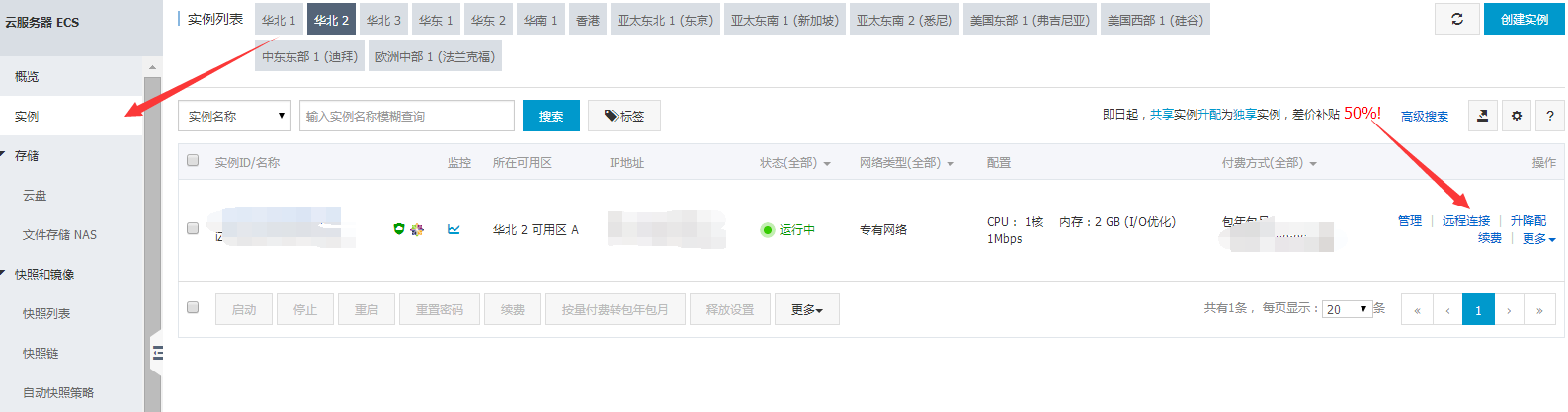
运程连接点击之后会出来一个6位密码,这是后面要用到的,点击确定之后输入相应信息就能进入云服务器了,当然不是窗口界面,现在云服务器安装的系统都不是窗口界面,刚开始我也是不习惯,但我想这本来就是个服务器,要什么窗口,命令行模式更能练习linux
二:
第二个方法也就是使用插件连接服务器,Xshell和putty这两个插件都可以。putty免安装不到1m。
xshell:点击下载
putty: 点击下载
下面我就介绍一下putty的使用,xshell大同小异。运行后的putty如下图
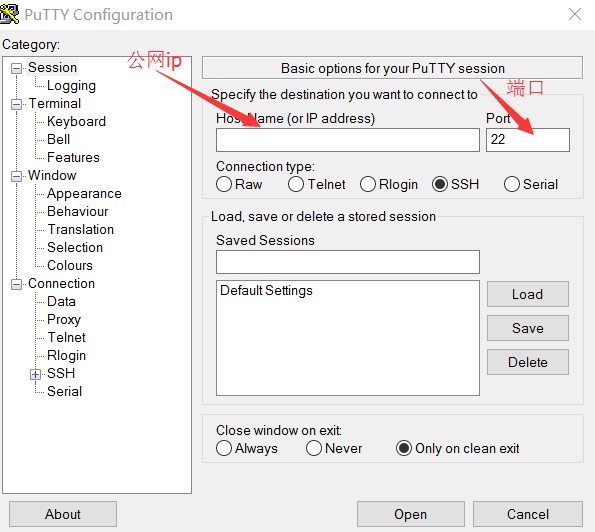
首先公网ip还要去我们的阿里云网站去找,端口默认就行,下面这张图是第一张图的中间一部分,下图中箭头指向的就是公网ip
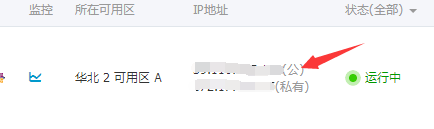
当我们输入ip之后,就会进入命令行界面,让我们输入用户名,这里需要注意的是当我们输入密码时默认输入是不可见得,输完之后确认就可以了。
经过上面我们已经能访问服务器了,下面就是安装wdcp了
wdcp: 点击进入
进入之后我们会看到如下页面
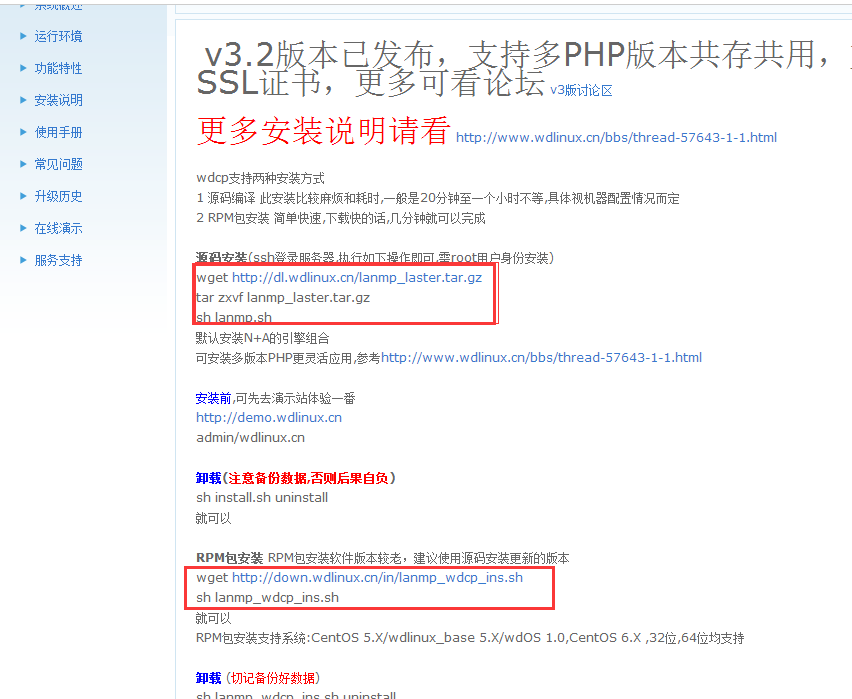
因为我的系统是centos7.x所以我选择了源码安装,逐步在putty上输入框框的命令。如果你的系统符合rpm的要求可以选择rpm安装,rpm安装相比前者会省很多时间
当你使用源码安装时,输入最后一条命令时,会让你选择下载相应的源码
可选安装LNMP,LAMP,LNAMP,4全部安装(可切换)
默认安装软件版本为:
nginx-1.8.1
apache-2.2.31
mysql-5.5.54
php-5.5.38
memcache
redis
zend
如需要 自定义软件版本 ,后加cus,如下
sh lanmp.sh cus
如需 PHP多版本共存 指定使用功能,也需安装,如
sh lib/phps.sh
(共支持7个版本的PHP,如5.2.17/5.3.29/5.4.45/5.5.38/5.6.30/7.0.18/7.1.4)
也可指定安装某一版本,如sh lib/phps.sh 5.2.17
多版本的zend,redis,memcache,opcache.sh扩展支持安装
sh lib/phps_zend.sh
sh lib/phps_redis.sh
sh lib/phps_memcache.sh
默认安装全部PHP版本,也可指定安装某PHP版本,同上
我选择安装的是3的版本,选择之后是漫长的安装。
。。。
安装完成之后你会发现http://ip:80访问wdcp,ip就是服务器的公网ip
你在浏览器输入之后发现没反应,因为你没在服务器实例对应的安全组配置80端口
点击更多然后点击安全组配置
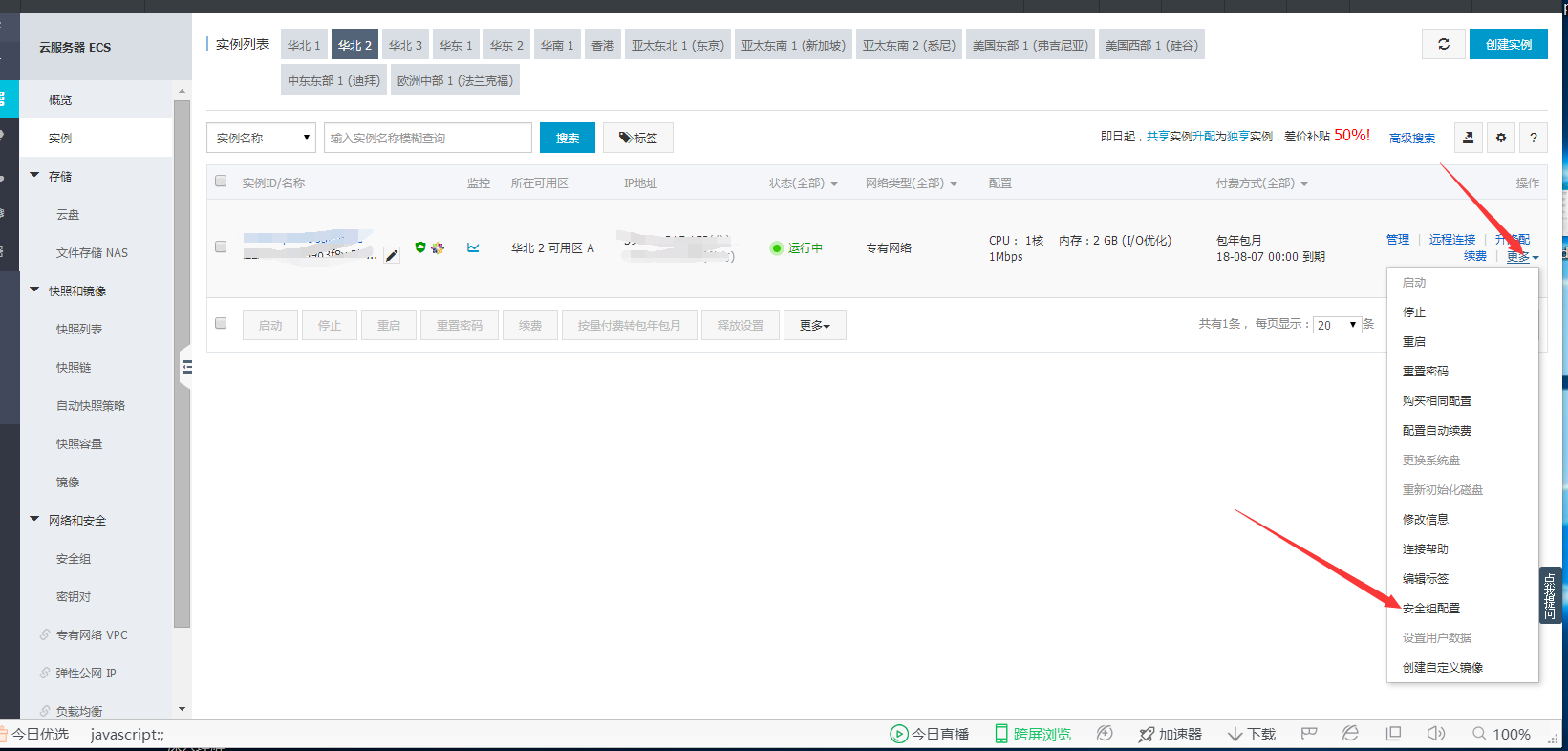
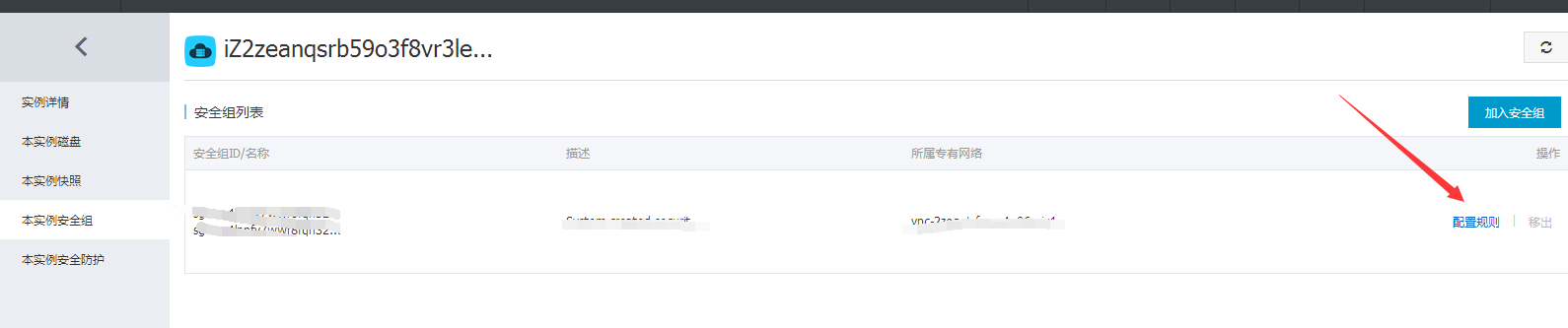
点击添加安全组规则就会出现配置窗口,端口范围就是我们开放的端口,授权范围就是允许哪些ip访问我们的服务器,0.0.0.0/0就是允许所有ip访问
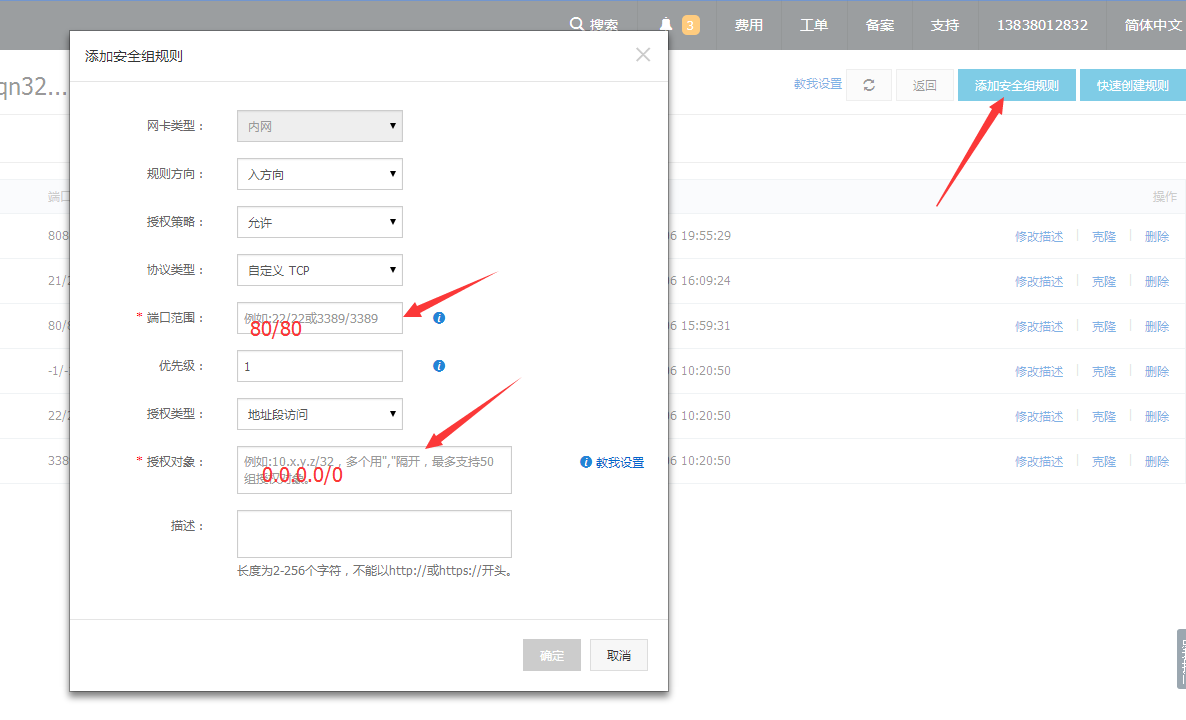
创建完毕我们就可以输入公网ip+端口了,发现什么也不显示,输入公网会显示wdcp安装成功,如下图所示。
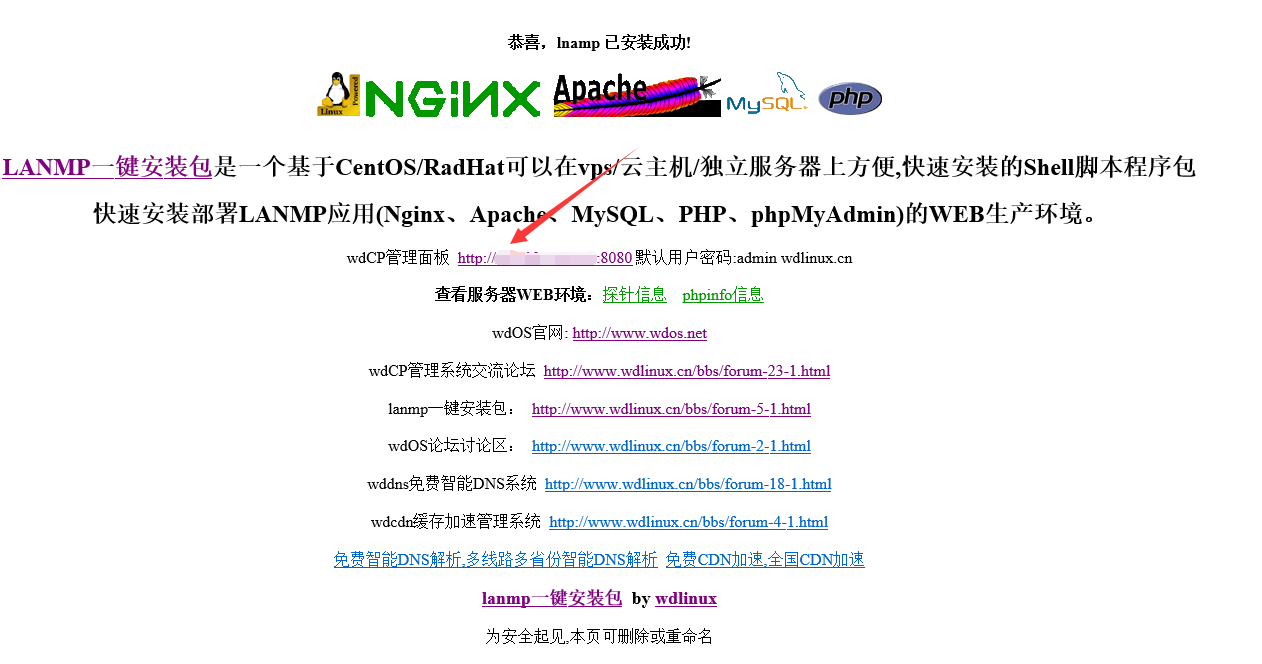
点击上图的箭头又会发现失败,我咯这个步骤卡了一下午,各种google和百度都说7.X不支持什么的,开启服务,什么防火墙拦截端口。最后才知道应该在配置一个8080端口,我一直以为80端口就能访问8080了。当我们配置完端口后就能就如wdcp的登陆页面,输入默认用户名和密码就能进入管理页面了。
根据下图完成
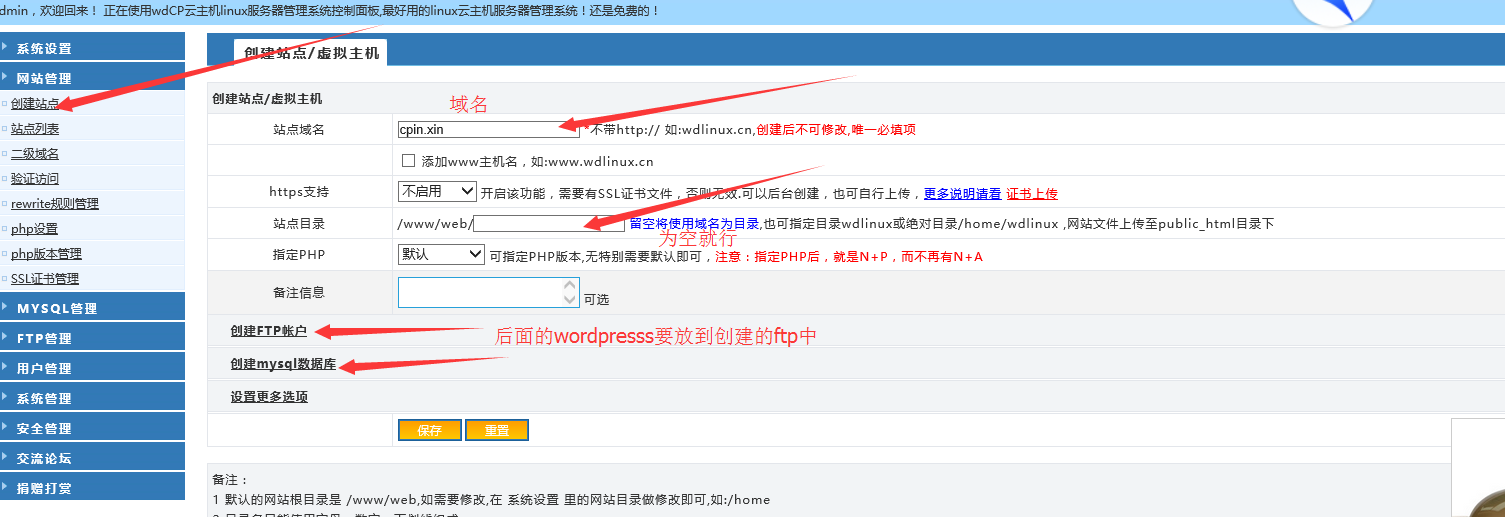
wordpress: 点击下载
下载完成的woedpress需要放到创建的ftp中,要在本机和服务器传数据,我们需要一种工具xftp
xftp: 点击下载
xftp操作类似putty,打开软件,点击文件——->新建然后填写信息,账户密码是我们在wdcp面板创建的ftp账户,然后连接,可能会出现无法显示是远程文件夹,我们只要把选项中的使用被动模式勾选掉就可以了。(注意:当我们用xftp登陆我们的服务器是时,可能会连接不上,我们需要把常规里面的协议改为sftp)
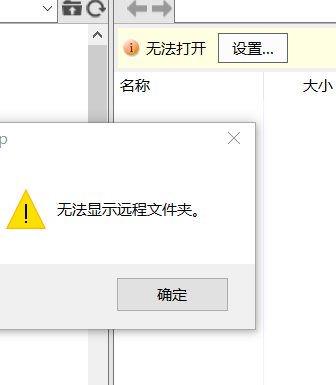
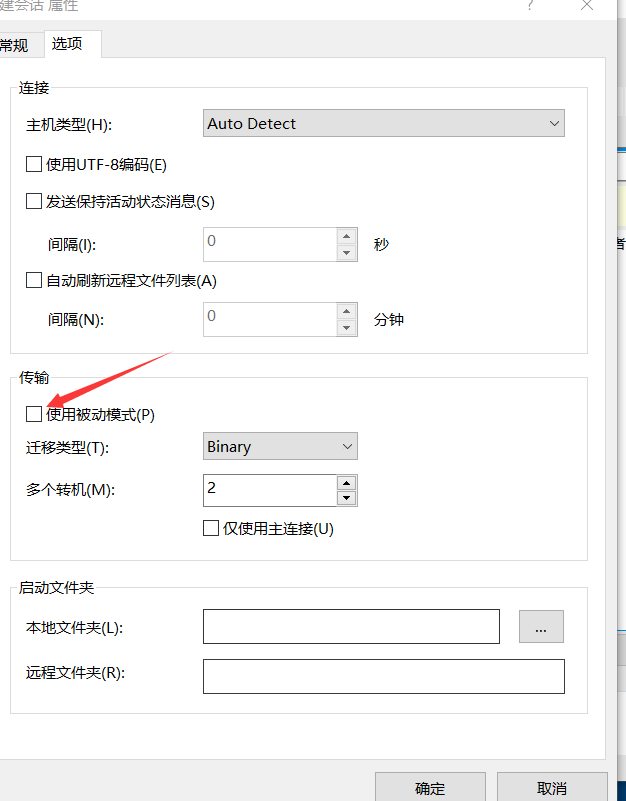
当我们登陆到看到远程文件夹的时候能看到public_html文件夹,我们把里面的东西删掉就行了,把我们的wordpress拉进去,然后我们需要去我的产品面板解压这个压缩包然后删除这个无用的安装包
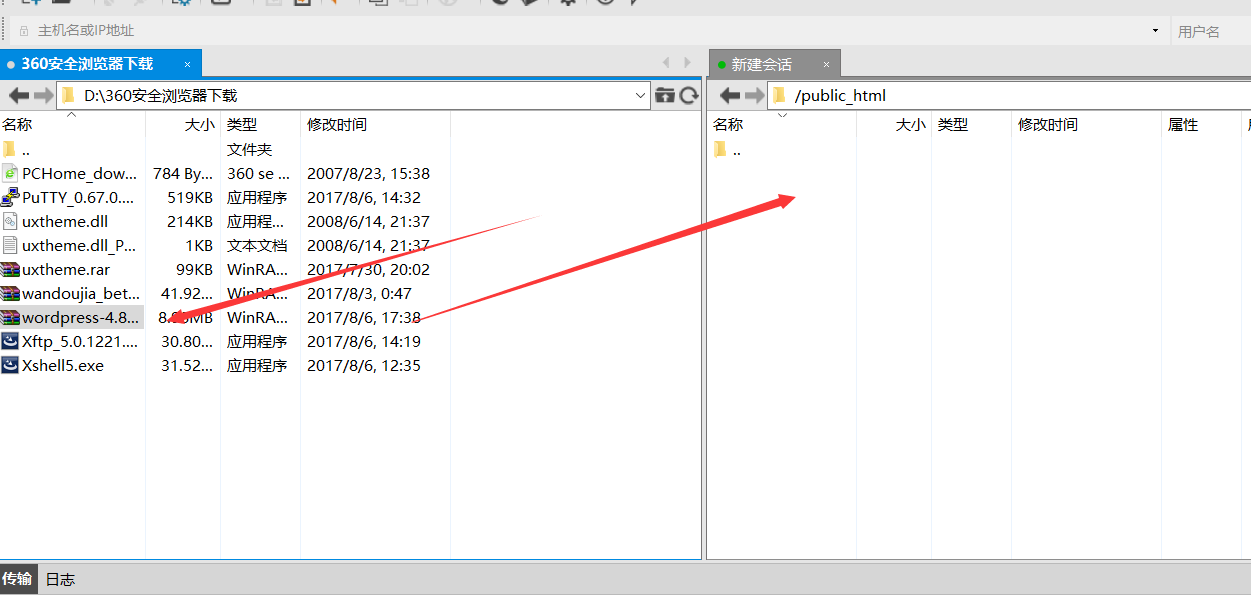



解压完成之后我们需要把解压之后文件夹里的文件移动到上一级目录,然后删除这个空文件夹
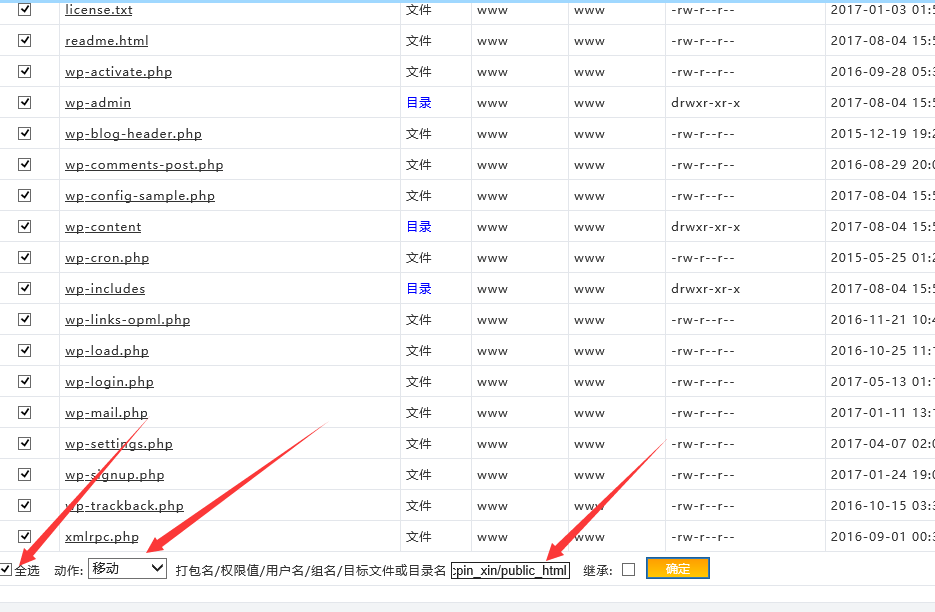
然后就是域名解析,本人用的是阿里云云解析,输入公网ip就完成设置了,此处就不截图了,因为我们的域名还在审核中,需要实名认证。认证完成之后登陆我们的域名,就能进入wordpress设置,填写我们在wdcp面板创建的数据库相关信息,然后设置账户密码安装就能登入我们搭建的博客了。
注意:当我们访问网站失败的时候要去阿里云网站查看我们实例是否开放端口。



































还没有评论,来说两句吧...